23. BÖLÜM : 3D Anlatımlı Uygulamalı Çizimler
- 1 DÜZ ve DELİKLİ PARÇA
- 2 KAPI ÇİZİMİ
- 3 MUTFAK RAFI ÇİZİMİ
- 4 MASA ÇİZİMİ
- 5 KAMA KANALLI MİL
- 6 BİNA ÇİZİMİ-1
- 7 BİNA ÇİZİMİ-2
- 8 BİNA GİRİŞ MERDİVENİ ve KORKULUĞU ÇİZİMİ
- 9 BALKON ve KORKULUĞU ÇİZİMİ
- 10 SÖVE ÇİZİMLERİ
- 11 BİNA GİRİŞ KAPISI, KASA ve PERVAZ ÇİZİMİ
- 12 BALKON KAPISI ÇİZİMİ
- 13 PENCERE ÇİZİMLERİ
- 14 YÜKSEK GİRİŞ ve MERDİVENE MALZEME ATAMA
- 15 DUVARLARA ve DÖŞEMEYE MALZEME ATAMA
- 16 ÇATI KAPLAMA
- 17 KAPILARA MALZEME ATAMA
- 18 PENCERELERE ve KORKULUKLARA MALZEME ATAMA
- 19 DÜZ MERDİVEN ve KORKULUK
- 20 DÖNER (Helezon) MERDİVEN
- 21 CIVATALI BAĞLANTI-1
- 22 CIVATALI BAĞLANTI-2
- 23 SANDALYE
- 24 ÇEVİRME KOLU
- 25 MİL TAŞIYICISI
- 26 BASINÇ YAYI
- 27 DESTEK GÖVDESİ
DÜZ MERDİVEN ve KORKULUK
1.ÇİZİME HAZIRLIK
Ön ve üst görünüşleri verilmiş Düz Merdiven’ in (Şekil 1) katı model resmi çizilecek ve korkuluk ilave edilecektir. Resim karışmasın diye 2D çizimlere korkuluk ilave edilmemiştir. Çizime başlamadan aşağıdaki hazırlıklar yapılmalıdır.
1. Units (Birimler) komutuyla birim sistemi Centimeters (cm) ’ ye ayarlanmalıdır.
2. Limits (Sınırlar-Kağıt Ölçüleri) komutuyla çizim sınırları başka bir deyişle çizim kağıdı olarak A0 ayarlanmalıdır. Katı model çizimlerinde bazı komutların detaylarına girilmeyecektir. Gerekiyorsa geniş bilgi için ilgili konular tekrar gözden geçirilmelidir.
3. Varsa ölçülendirmeler silinir.
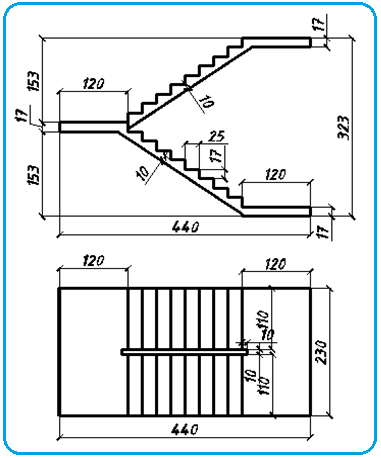
Şekil 1:Katı modeli çizilecek “Merdiven” 2.MERDİVENİ BÖLÜMLERE AYIRMA ve BÖLGE YAPMA
1. Merdivenin 3D resmi bir defada çizilemez. Bundan dolayı ön görünüşte basamaklar ve üst görünüşte sahanlıklar bölümlere ayrılır (Şekil 2). Bölümlere ayırma işlemi kullanıcılara göre değişir.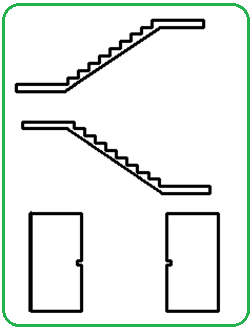
Şekil 2:Merdivenin bölümleri 2. Region komutuyla basamaklar ve sahanlık bölge haline getirilirler.
komutuyla basamaklar ve sahanlık bölge haline getirilirler.
♦ Region komutu çalıştırılır.
Command:REG
♦ Tüm objeler seçilir. Seçimi bitirmek için Enter tuşuna basılarak kapalı şekiller bölge haline getirilir.
tuşuna basılarak kapalı şekiller bölge haline getirilir.
Select objects: (Tüm objeler seçilir)
Select objects: 3.BASAMAKLARIN ve SAHANLIĞIN KALINLAŞTIRILMASI
3.BASAMAKLARIN ve SAHANLIĞIN KALINLAŞTIRILMASI
Basamakların ve sahanlığın kalınlaştırılması için işlem sırası:
1. View (Görünüm) araç çubuğundan veya görüntü çeşitlerinden SW Isometric düğmesine tıklanarak ekran izometrik konuma getirilir.
düğmesine tıklanarak ekran izometrik konuma getirilir.
2. Extrude komutuyla basamaklar 110 cm, sahanlıklar 17 cm kalınlaştırılır.
♦ Extrude komutu çalıştırılır.
Command:EXT
♦ Basamaklar art arda seçilir. Seçimi bitirmek için Enter tuşuna basılır.
tuşuna basılır.
Select objects to extrude or [MOde]:P1
Select objects to extrude or [MOde]:
♦ Kalınlaştırma yüksekliği olarak klavyeden 110 yazılır ve Enter tuşuna basılır (Şekil 3).
Specify height of extrusion or [Direction/Path/Taper angle/Expression]: 110
3. Sahanlıklar da aynı yöntemle 17 cm kalınlaştırılır (Şekil 4). Objelerin gri renkte görünmesi için görüntü stillerinden Conceptual seçilir.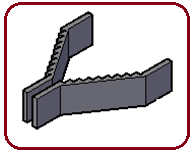
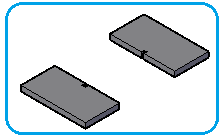
Şekil 3:Basamaklar Şekil 4:Sahanlıklar 4. PARÇALARIN MONTAJI
Parçaların montajı için işlem sırası:
1.Basamaklar 3drotate komutuyla X ekseni etrafında sağ tarafa 90 derece döndürülürler. Döndürme işlemi için aşağıdaki işlemler uygulanır:
komutuyla X ekseni etrafında sağ tarafa 90 derece döndürülürler. Döndürme işlemi için aşağıdaki işlemler uygulanır:
♦ 3drotate komutu çalıştırılır.
Command:3DR
♦ Basamaklar art arda seçilirler. Seçimi bitirmek için Enter tuşuna basılır.
tuşuna basılır.
Select objects:P1
Select objects:
♦ Döndürme temel noktası için obje üzerine tıklanır (Şekil 5).
Specify base point:P2
♦ Döndürme ekseni olarak X eksenini temsil eden kırmızı çembere tıklanır.
Pick a rotation axis:
♦ Döndürme açısı girilir ve Enter tuşuna basılarak objeler döndürülür (Şekil 6).
tuşuna basılarak objeler döndürülür (Şekil 6).
Specify angle start point or type an angle: 90
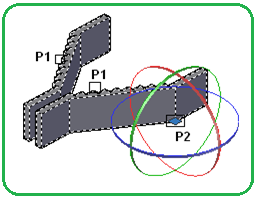
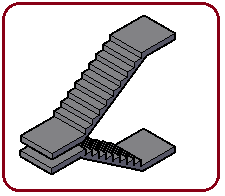
Şekil 5:Temel nokta Şekil 6:Döndürme sonucu 2. Copy komutuyla basamakların ucundaki sahanlık 1 adet daha çoğaltılır (Şekil 7).
komutuyla basamakların ucundaki sahanlık 1 adet daha çoğaltılır (Şekil 7).
3. Merdivenin 2D resmi dikkate alınarak Move komutuyla basamaklar önce orta sahanlığın ilgili köşelerine taşınırlar. Taşıma işlemi yapılırken köşeler Endpoint
komutuyla basamaklar önce orta sahanlığın ilgili köşelerine taşınırlar. Taşıma işlemi yapılırken köşeler Endpoint  yakalama moduyla yakalanırlar. Diğer sahanlıklar basamakların alt ve üst köşelerine taşınarak yerleştirilirler. Böylece bir kat merdiven oluşturulur.
yakalama moduyla yakalanırlar. Diğer sahanlıklar basamakların alt ve üst köşelerine taşınarak yerleştirilirler. Böylece bir kat merdiven oluşturulur.
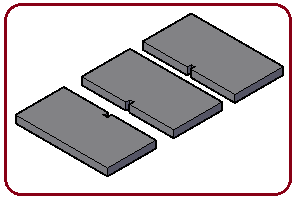
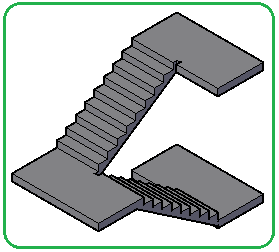
Şekil 7:Sahanlık çoğaltma işlemi Şekil 8:Bir kat merdiven 4. Merdiven kalıp yapılarak tek parça halinde betondan oluşturulmuşsa tüm parçalar Union komutuyla birleştirilerek tek parça haline getirilirler (Şekil 8). 5.KORKULUKLARIN ÇİZİMİ
komutuyla birleştirilerek tek parça haline getirilirler (Şekil 8). 5.KORKULUKLARIN ÇİZİMİ
Korkulukların çizimi için aşağıdaki sıra takip edilir:
1. F8 tuşuna basılarak Ortho modu açılır.
2. Korkulukları taşıyacak parçaların yerine Line komutuyla 3D ortamında Z ekseni yönünde kılavuz doğruları çizilir. Alt ve orta sahanlıktaki ikinci çizgiler 25 cm içeriden çizilir (Şekil 9).
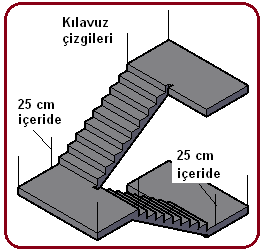
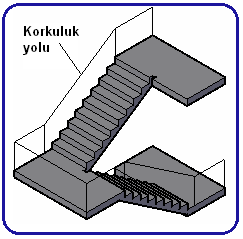
Şekil 9:Kılavuz çizgileri Şekil 10:Korkuluk yol çizgisi 3. Draw menüsünden veya Draw panelinden 3dpoly (3 Boyut Birleşik Çizgi) komutuna tıklanır. En baştaki kılavuz doğrusundan başlanarak uçlarına sırayla tıklanır ve en üstteki parça için korkuluk yolu çizilir (Şekil 10).
(3 Boyut Birleşik Çizgi) komutuna tıklanır. En baştaki kılavuz doğrusundan başlanarak uçlarına sırayla tıklanır ve en üstteki parça için korkuluk yolu çizilir (Şekil 10).
4. F8 tuşuna basılarak Ortho modu açılır. Korkuluk yolu Copy komutuyla Z ekseninin 25 cm aşağı tarafına kopyalanır (Şekil 11).
komutuyla Z ekseninin 25 cm aşağı tarafına kopyalanır (Şekil 11). 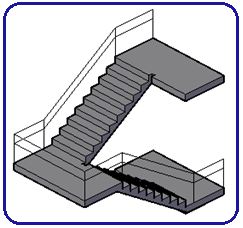

Şekil 11:Kopyalama işlemi Şekil 12 5. Korkulukların en üstündeki parçanın kesiti için Line komutuyla 3D ortamında kenar uzunlukları 5 cm olan bir kare çizilir. Region komutuyla bölge yapılır. 3drotate
komutuyla bölge yapılır. 3drotate  komutuyla Y ekseni etrafında 90 derece döndürülür (Şekil 12).
komutuyla Y ekseni etrafında 90 derece döndürülür (Şekil 12).
6. Kesitin yol boyunca süpürülmesi için Sweep (Süpürme) komutu kullanılacaktır. Uygulama için aşağıdaki sıra takip edilir:
♦ Sweep komutu çalıştırılır. Bilgi satırı görüntülenir.
Command: SWEEP
Current wire frame density: ISOLINES=4
♦ Süpürülecek obje için kare seçilir. Komutun devamı için Enter tuşuna basılır.
tuşuna basılır.
Select objects to sweep [MOde]:P1 (Süpürülecek objeleri seçiniz [Mod])
Select objects to sweep [MOde]: (Komuta devam etmek için)
(Komuta devam etmek için)
♦ Base point seçeneğini seçmek için klavyeden B yazılıp Enter tuşuna basılır.
Select sweep path or [Alignment/Base point/Scale/Twist]: B (Temel nokta)
(Temel nokta)
♦ Temel nokta için kare kesitin sol üst köşesi seçilir.
Specify base point:P2 (Temel noktayı belirtiniz)
♦ Yol için korkuluk yolu seçilir ve işlem tamamlanır (Şekil 13).
Select sweep path or [Alignment/Base point/Scale/Twist]:P3
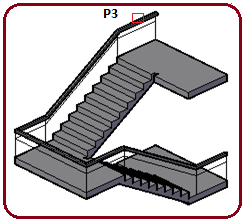
Şekil 13:Korkuluğun üst parçası 7. Korkuluk ara parçalarının kesiti için yine Line komutuyla 3D ortamında kenar uzunlukları 3 cm olan bir kare çizilir. Region komutuyla bölge yapılır. 3drotate
komutuyla bölge yapılır. 3drotate  komutuyla Y ekseni etrafında 90 derece döndürülür. Yukarıda anlatıldığı gibi Sweep komutu kullanılarak ara parça elde edilir. Copy komutuyla Z ekseninin aşağı tarafına 25 cm kopyalanır (Şekil 14).
komutuyla Y ekseni etrafında 90 derece döndürülür. Yukarıda anlatıldığı gibi Sweep komutu kullanılarak ara parça elde edilir. Copy komutuyla Z ekseninin aşağı tarafına 25 cm kopyalanır (Şekil 14).
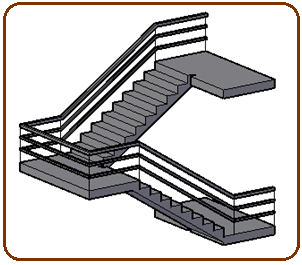

Şekil 14:Korkuluk parçaları Şekil 15:Korkuluğun bitmiş durumu 8. Korkuluğun dik taşıyıcıları için Box komutuyla taban kenarları 4 cm ve yüksekliği 80 cm olan bir kutu çizilir. Copy komutuyla çoğaltılır. Move
komutuyla çoğaltılır. Move  komutuyla uygun köşe ve kenarlarından taşınarak kılavuz çizgilerinin olduğu yere taşınır. Ortadaki basamaklara da birer adet yerleştirilir (Şekil 15).
komutuyla uygun köşe ve kenarlarından taşınarak kılavuz çizgilerinin olduğu yere taşınır. Ortadaki basamaklara da birer adet yerleştirilir (Şekil 15).
9. Merdivenin iç kısmına da aynı yöntemle korkuluk çizilebilir. Biz burada örnek olsun diye kesiti daire olan elemanlar kullandık (Şekil 16). Korkulukların basamaklara paralel olması için kılavuz çizgilerinin boylarında değişiklik yapılabilir. Yerleri değiştirilebilir.
10. Union komutuyla korkuluk parçaları birleştirilirler.
komutuyla korkuluk parçaları birleştirilirler.
11. Merdiven bina içindeki yerine taşınarak yerleştirilir. Duvar tarafındaki korkuluklar silinir (Şekil 17).
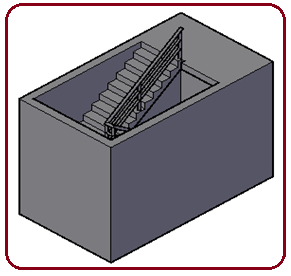
Şekil 16:İç taraftaki korkuluklar Şekil 17:Bina içinde merdiven Not:Burada 3 boyut düz merdivenin ve korkuluğunun çizim şekli anlatılmıştır. Ölçüler standart olmayabilir.
Ön ve üst görünüşleri verilmiş Düz Merdiven’ in (Şekil 1) katı model resmi çizilecek ve korkuluk ilave edilecektir. Resim karışmasın diye 2D çizimlere korkuluk ilave edilmemiştir. Çizime başlamadan aşağıdaki hazırlıklar yapılmalıdır.
1. Units (Birimler) komutuyla birim sistemi Centimeters (cm) ’ ye ayarlanmalıdır.
2. Limits (Sınırlar-Kağıt Ölçüleri) komutuyla çizim sınırları başka bir deyişle çizim kağıdı olarak A0 ayarlanmalıdır. Katı model çizimlerinde bazı komutların detaylarına girilmeyecektir. Gerekiyorsa geniş bilgi için ilgili konular tekrar gözden geçirilmelidir.
3. Varsa ölçülendirmeler silinir.
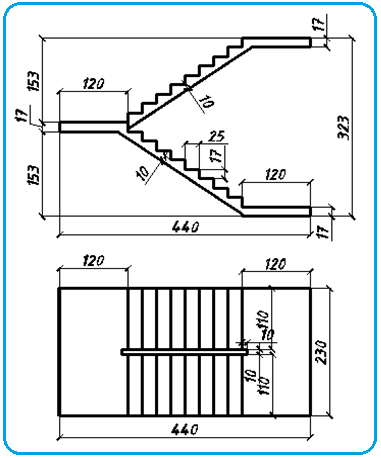
Şekil 1:Katı modeli çizilecek “Merdiven” 2.MERDİVENİ BÖLÜMLERE AYIRMA ve BÖLGE YAPMA
1. Merdivenin 3D resmi bir defada çizilemez. Bundan dolayı ön görünüşte basamaklar ve üst görünüşte sahanlıklar bölümlere ayrılır (Şekil 2). Bölümlere ayırma işlemi kullanıcılara göre değişir.
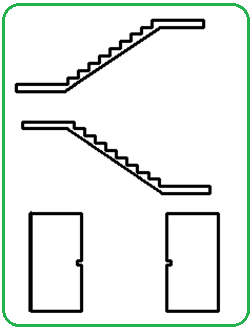
Şekil 2:Merdivenin bölümleri 2. Region
 komutuyla basamaklar ve sahanlık bölge haline getirilirler.
komutuyla basamaklar ve sahanlık bölge haline getirilirler.♦ Region komutu çalıştırılır.
Command:REG

♦ Tüm objeler seçilir. Seçimi bitirmek için Enter
 tuşuna basılarak kapalı şekiller bölge haline getirilir.
tuşuna basılarak kapalı şekiller bölge haline getirilir.Select objects: (Tüm objeler seçilir)
Select objects:
 3.BASAMAKLARIN ve SAHANLIĞIN KALINLAŞTIRILMASI
3.BASAMAKLARIN ve SAHANLIĞIN KALINLAŞTIRILMASIBasamakların ve sahanlığın kalınlaştırılması için işlem sırası:
1. View (Görünüm) araç çubuğundan veya görüntü çeşitlerinden SW Isometric
 düğmesine tıklanarak ekran izometrik konuma getirilir.
düğmesine tıklanarak ekran izometrik konuma getirilir.2. Extrude komutuyla basamaklar 110 cm, sahanlıklar 17 cm kalınlaştırılır.
♦ Extrude komutu çalıştırılır.
Command:EXT

♦ Basamaklar art arda seçilir. Seçimi bitirmek için Enter
 tuşuna basılır.
tuşuna basılır.Select objects to extrude or [MOde]:P1
Select objects to extrude or [MOde]:

♦ Kalınlaştırma yüksekliği olarak klavyeden 110 yazılır ve Enter tuşuna basılır (Şekil 3).
Specify height of extrusion or [Direction/Path/Taper angle/Expression]: 110

3. Sahanlıklar da aynı yöntemle 17 cm kalınlaştırılır (Şekil 4). Objelerin gri renkte görünmesi için görüntü stillerinden Conceptual seçilir.
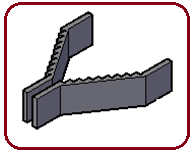
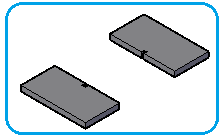
Şekil 3:Basamaklar Şekil 4:Sahanlıklar 4. PARÇALARIN MONTAJI
Parçaların montajı için işlem sırası:
1.Basamaklar 3drotate
 komutuyla X ekseni etrafında sağ tarafa 90 derece döndürülürler. Döndürme işlemi için aşağıdaki işlemler uygulanır:
komutuyla X ekseni etrafında sağ tarafa 90 derece döndürülürler. Döndürme işlemi için aşağıdaki işlemler uygulanır:♦ 3drotate komutu çalıştırılır.
Command:3DR

♦ Basamaklar art arda seçilirler. Seçimi bitirmek için Enter
 tuşuna basılır.
tuşuna basılır.Select objects:P1
Select objects:
♦ Döndürme temel noktası için obje üzerine tıklanır (Şekil 5).
Specify base point:P2
♦ Döndürme ekseni olarak X eksenini temsil eden kırmızı çembere tıklanır.
Pick a rotation axis:
♦ Döndürme açısı girilir ve Enter
 tuşuna basılarak objeler döndürülür (Şekil 6).
tuşuna basılarak objeler döndürülür (Şekil 6).Specify angle start point or type an angle: 90

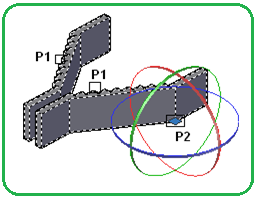
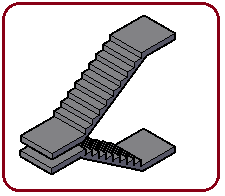
Şekil 5:Temel nokta Şekil 6:Döndürme sonucu 2. Copy
 komutuyla basamakların ucundaki sahanlık 1 adet daha çoğaltılır (Şekil 7).
komutuyla basamakların ucundaki sahanlık 1 adet daha çoğaltılır (Şekil 7).3. Merdivenin 2D resmi dikkate alınarak Move
 komutuyla basamaklar önce orta sahanlığın ilgili köşelerine taşınırlar. Taşıma işlemi yapılırken köşeler Endpoint
komutuyla basamaklar önce orta sahanlığın ilgili köşelerine taşınırlar. Taşıma işlemi yapılırken köşeler Endpoint  yakalama moduyla yakalanırlar. Diğer sahanlıklar basamakların alt ve üst köşelerine taşınarak yerleştirilirler. Böylece bir kat merdiven oluşturulur.
yakalama moduyla yakalanırlar. Diğer sahanlıklar basamakların alt ve üst köşelerine taşınarak yerleştirilirler. Böylece bir kat merdiven oluşturulur.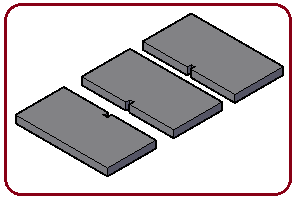
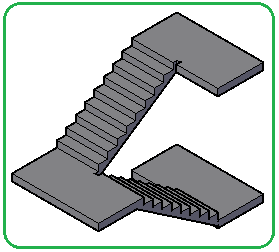
Şekil 7:Sahanlık çoğaltma işlemi Şekil 8:Bir kat merdiven 4. Merdiven kalıp yapılarak tek parça halinde betondan oluşturulmuşsa tüm parçalar Union
 komutuyla birleştirilerek tek parça haline getirilirler (Şekil 8). 5.KORKULUKLARIN ÇİZİMİ
komutuyla birleştirilerek tek parça haline getirilirler (Şekil 8). 5.KORKULUKLARIN ÇİZİMİKorkulukların çizimi için aşağıdaki sıra takip edilir:
1. F8 tuşuna basılarak Ortho modu açılır.
2. Korkulukları taşıyacak parçaların yerine Line komutuyla 3D ortamında Z ekseni yönünde kılavuz doğruları çizilir. Alt ve orta sahanlıktaki ikinci çizgiler 25 cm içeriden çizilir (Şekil 9).
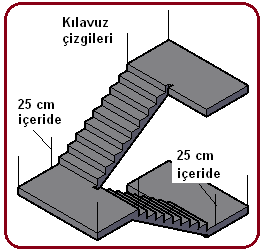
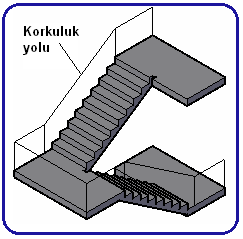
Şekil 9:Kılavuz çizgileri Şekil 10:Korkuluk yol çizgisi 3. Draw menüsünden veya Draw panelinden 3dpoly
 (3 Boyut Birleşik Çizgi) komutuna tıklanır. En baştaki kılavuz doğrusundan başlanarak uçlarına sırayla tıklanır ve en üstteki parça için korkuluk yolu çizilir (Şekil 10).
(3 Boyut Birleşik Çizgi) komutuna tıklanır. En baştaki kılavuz doğrusundan başlanarak uçlarına sırayla tıklanır ve en üstteki parça için korkuluk yolu çizilir (Şekil 10).4. F8 tuşuna basılarak Ortho modu açılır. Korkuluk yolu Copy
 komutuyla Z ekseninin 25 cm aşağı tarafına kopyalanır (Şekil 11).
komutuyla Z ekseninin 25 cm aşağı tarafına kopyalanır (Şekil 11). 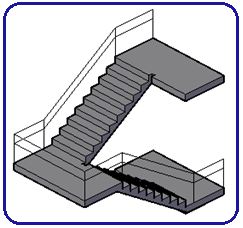

Şekil 11:Kopyalama işlemi Şekil 12 5. Korkulukların en üstündeki parçanın kesiti için Line komutuyla 3D ortamında kenar uzunlukları 5 cm olan bir kare çizilir. Region
 komutuyla bölge yapılır. 3drotate
komutuyla bölge yapılır. 3drotate  komutuyla Y ekseni etrafında 90 derece döndürülür (Şekil 12).
komutuyla Y ekseni etrafında 90 derece döndürülür (Şekil 12).6. Kesitin yol boyunca süpürülmesi için Sweep (Süpürme) komutu kullanılacaktır. Uygulama için aşağıdaki sıra takip edilir:
♦ Sweep komutu çalıştırılır. Bilgi satırı görüntülenir.
Command: SWEEP

Current wire frame density: ISOLINES=4
♦ Süpürülecek obje için kare seçilir. Komutun devamı için Enter
 tuşuna basılır.
tuşuna basılır.Select objects to sweep [MOde]:P1 (Süpürülecek objeleri seçiniz [Mod])
Select objects to sweep [MOde]:
 (Komuta devam etmek için)
(Komuta devam etmek için)♦ Base point seçeneğini seçmek için klavyeden B yazılıp Enter tuşuna basılır.
Select sweep path or [Alignment/Base point/Scale/Twist]: B
 (Temel nokta)
(Temel nokta)♦ Temel nokta için kare kesitin sol üst köşesi seçilir.
Specify base point:P2 (Temel noktayı belirtiniz)
♦ Yol için korkuluk yolu seçilir ve işlem tamamlanır (Şekil 13).
Select sweep path or [Alignment/Base point/Scale/Twist]:P3
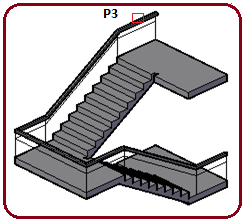
Şekil 13:Korkuluğun üst parçası 7. Korkuluk ara parçalarının kesiti için yine Line komutuyla 3D ortamında kenar uzunlukları 3 cm olan bir kare çizilir. Region
 komutuyla bölge yapılır. 3drotate
komutuyla bölge yapılır. 3drotate  komutuyla Y ekseni etrafında 90 derece döndürülür. Yukarıda anlatıldığı gibi Sweep komutu kullanılarak ara parça elde edilir. Copy komutuyla Z ekseninin aşağı tarafına 25 cm kopyalanır (Şekil 14).
komutuyla Y ekseni etrafında 90 derece döndürülür. Yukarıda anlatıldığı gibi Sweep komutu kullanılarak ara parça elde edilir. Copy komutuyla Z ekseninin aşağı tarafına 25 cm kopyalanır (Şekil 14).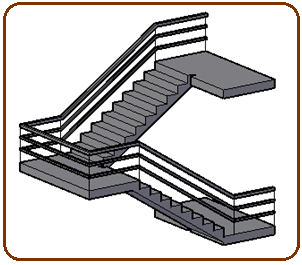

Şekil 14:Korkuluk parçaları Şekil 15:Korkuluğun bitmiş durumu 8. Korkuluğun dik taşıyıcıları için Box komutuyla taban kenarları 4 cm ve yüksekliği 80 cm olan bir kutu çizilir. Copy
 komutuyla çoğaltılır. Move
komutuyla çoğaltılır. Move  komutuyla uygun köşe ve kenarlarından taşınarak kılavuz çizgilerinin olduğu yere taşınır. Ortadaki basamaklara da birer adet yerleştirilir (Şekil 15).
komutuyla uygun köşe ve kenarlarından taşınarak kılavuz çizgilerinin olduğu yere taşınır. Ortadaki basamaklara da birer adet yerleştirilir (Şekil 15).9. Merdivenin iç kısmına da aynı yöntemle korkuluk çizilebilir. Biz burada örnek olsun diye kesiti daire olan elemanlar kullandık (Şekil 16). Korkulukların basamaklara paralel olması için kılavuz çizgilerinin boylarında değişiklik yapılabilir. Yerleri değiştirilebilir.
10. Union
 komutuyla korkuluk parçaları birleştirilirler.
komutuyla korkuluk parçaları birleştirilirler.11. Merdiven bina içindeki yerine taşınarak yerleştirilir. Duvar tarafındaki korkuluklar silinir (Şekil 17).

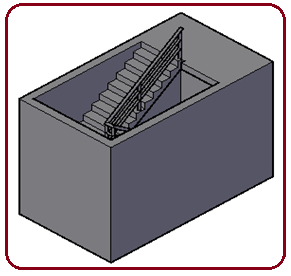
Şekil 16:İç taraftaki korkuluklar Şekil 17:Bina içinde merdiven Not:Burada 3 boyut düz merdivenin ve korkuluğunun çizim şekli anlatılmıştır. Ölçüler standart olmayabilir.



